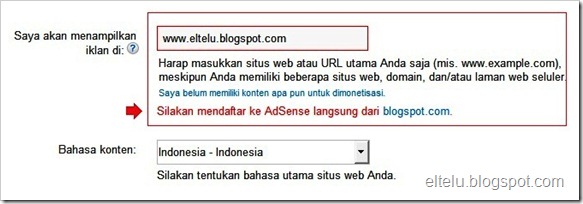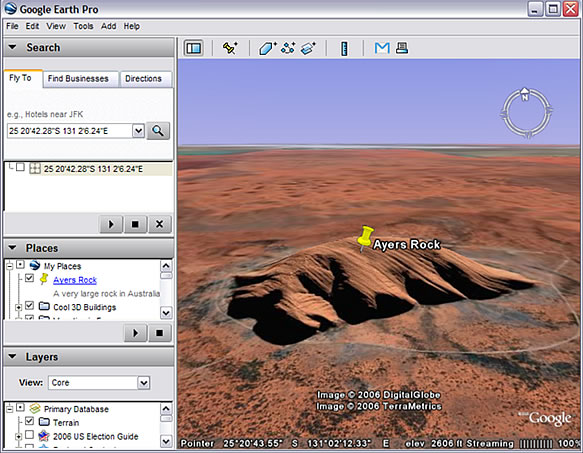Langkah pertama kita harus masuk ke akun kita di Blogger dan buka halaman "tata letak" --> "edit HTML", dan tidak perlu dicentang "expand widget template"
Langkah kedua temukan kode seperti dibawah ini:
]]></b:skin>Kemudian letakkan kode dibawah, tepat diatas kode diatas:
#BlogArchive1 .widget-content{
height:200px; /* Tinggi yang diinginkan */
width:auto;
overflow:auto;
}
Sehingga akan terlihat seperti dibawah ini:
#BlogArchive1 .widget-content{
height:200px; /* Tinggi yang diinginkan */
width:auto;
overflow:auto;
}
]]></b:skin>
Langkah ketiga adalah temukan barisan kode seperti dibawah ini:
<b:widget id='HTML10' locked='false' title='' type='HTML'/>Kemudian cari widget yang ingin anda tambah dengan efek scroll, misalnya saya ingin menambahkan efek tersebut di widget pengikut, yang memiliki kode seperti dibawah ini. Anda dapat mengetahui keberadaan widget yang anda kehendaki, dari kode title=''.
<b:widget id='LinkList1' locked='true' title='' type='LinkList'/>
<b:widget id='HTML6' locked='false' title='' type='HTML'/>
<b:widget id='Followers1' locked='false' title='FriendBlog' type='Followers'/>
<b:widget id='HTML9' locked='false' title='' type='HTML'/>
<b:widget id='HTML3' locked='false' title='' type='HTML'/>
<b:widget id='HTML12' locked='false' title='' type='HTML'/>
<b:widget id='Followers1' locked='false' title='FriendBlog' type='Followers'/>
Langkah ke empat adalah copy id widget diatas (yang berwarna hijau), dan letakkan di kode yang telah tersedia sebelumnya (di atas ]]></b:skin>). Caranya dengan mengganti kode berwarna merah dengan id widget yang berwarna hijau. Sehingga akan terlihat seperti dibawah ini:
# Followers1 .widget-content{Langkah terakhir adalah simpan template anda, dan lihat perubahan di blog anda. Mudah bukan? Sebagai penutup, anda dapat mengganti tinggi efek scroll dengan mengganti ukuran height menjadi sesuai kebutuhan anda. Bagi widget yang anda tidak beri nama, maka title akan kosong, hal ini menuntut kepekaan dan intuisi anda untuk menemukan widget yang ingin anda rubah secara tepat.
height:200px; /* Tinggi yang diinginkan */
width:auto;
overflow:auto;
}
]]></b:skin>
Hailnya lihat disini
Sumber: http://musyariaulia.blogspot.com